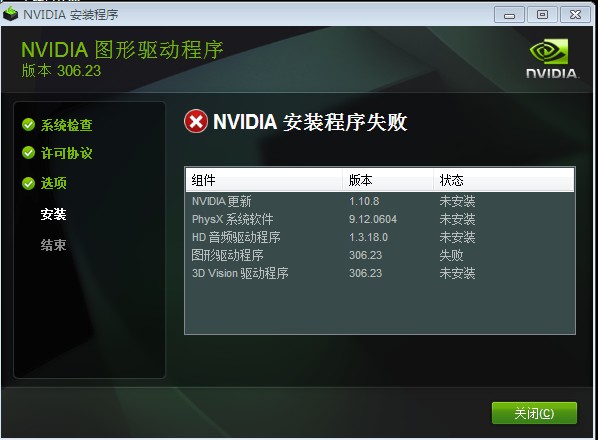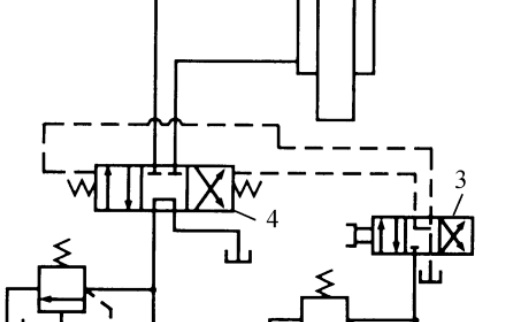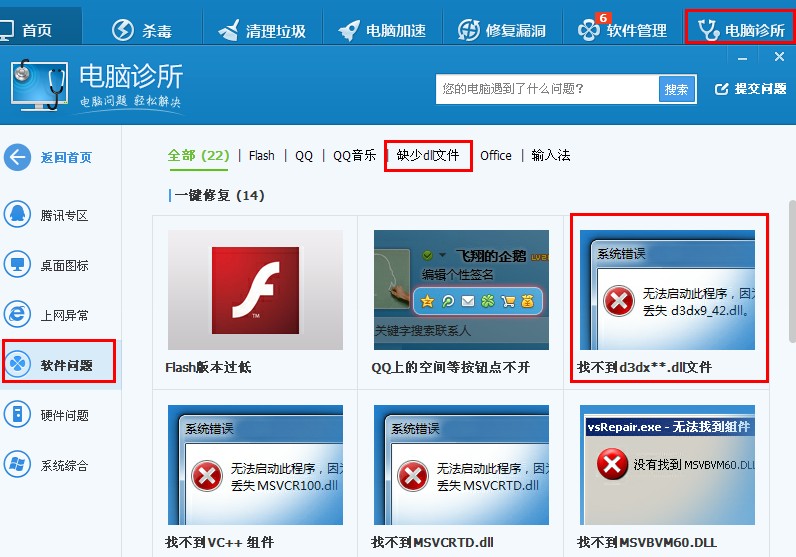如何用u盘制作系统安装盘
的有关信息介绍如下:首先备份或者在官网下载好您机器的驱动,否则完成后可能无法正常使用
①一个有Windows系统的电脑(制作启动盘用)
②一个4G以上的U盘
③Windows7/8.1/10系统包
④软碟通UltraISO软件
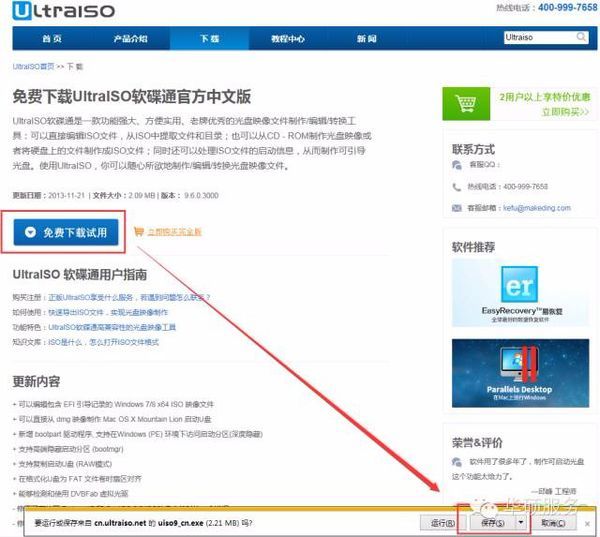
1、下载纯芦完成后就可以开始安装:
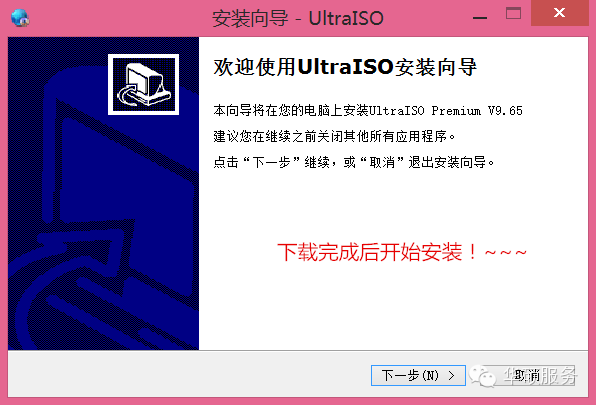
2、接受协议,点击“下一步”:
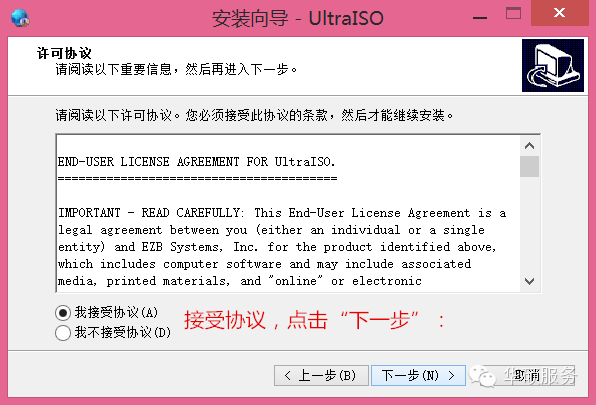
3、选择默认安装路径即可,点击“下一步”:
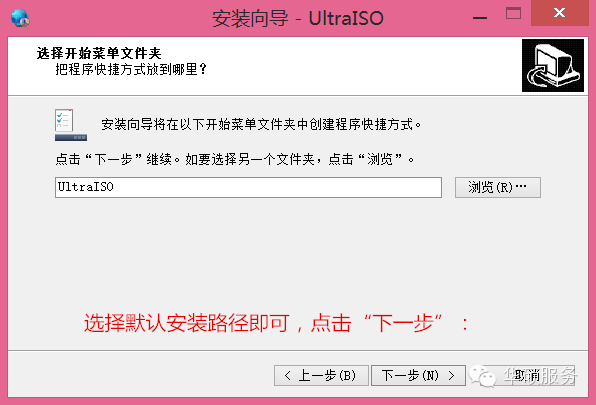
4、族粗选择默认选项即可,点击“下一步”:

5、点击“安装”:
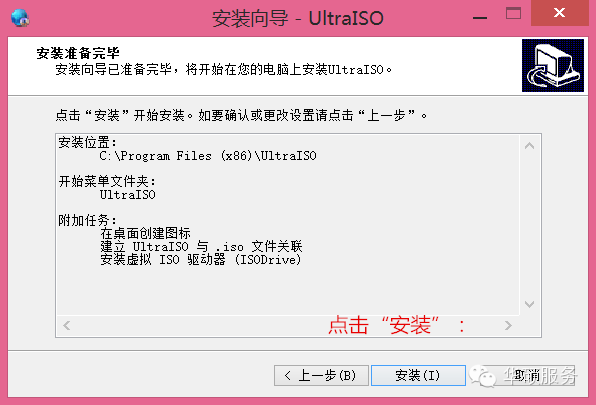
6、安装完成:
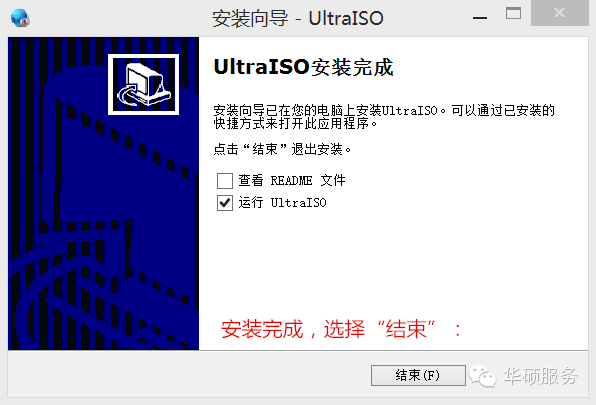
7、打开刚才安装的UltraISO软件(Windows7系统下需要右击UltraISO图标选择以管理员身份运行),点击“继续试用”即可:
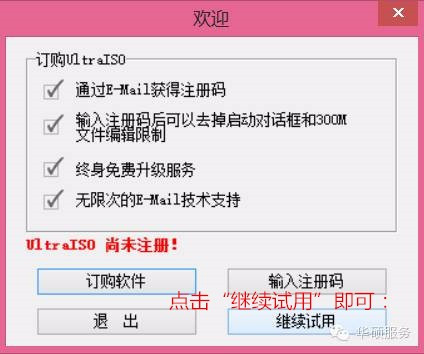
8、现在开始制作U盘版系统盘
①打开软碟通软件插上您的U盘

②打做穗带开您的系统镜像文件。就是准备工作时候需要到微软官网下载的那个。
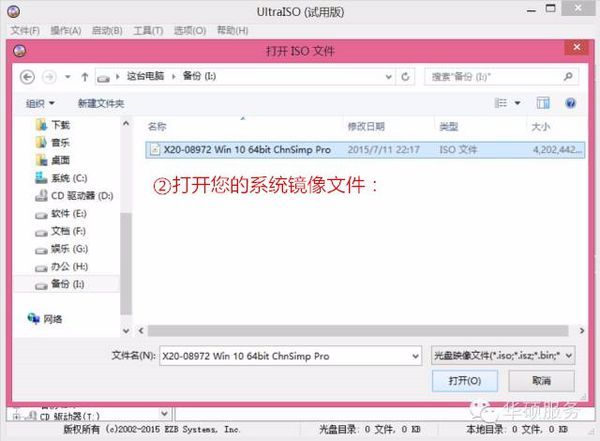
③点击启动----写入硬盘映像

④在硬盘驱动器里选择您的U盘。
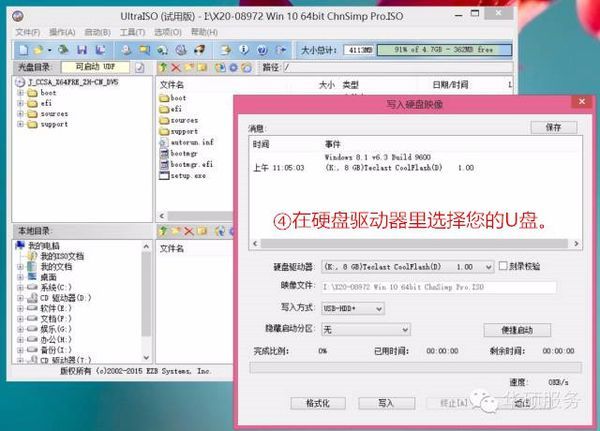
⑤点击写入,就开始制作了。
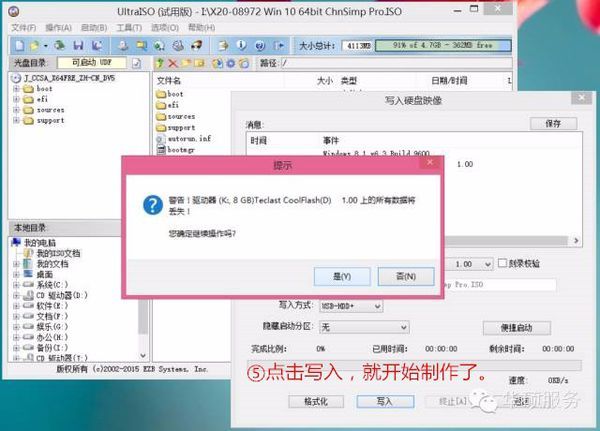
⑥耐心等待:
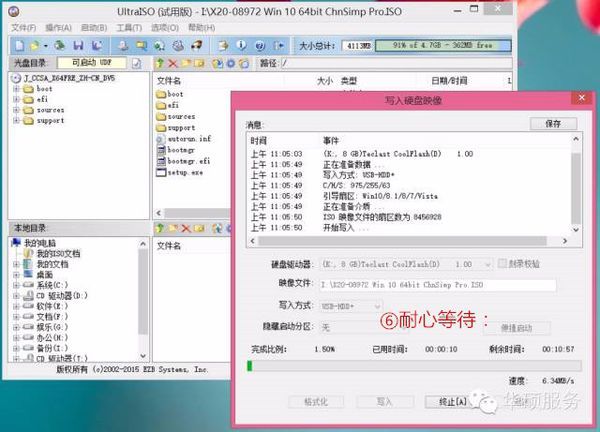
⑦成功啦,您现在拥有一个U盘版的系统盘啦。
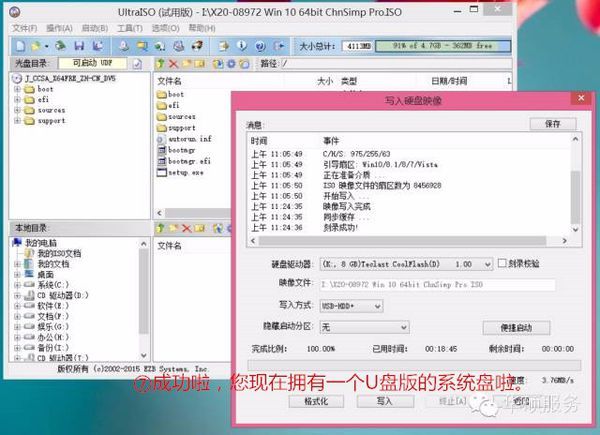
按照以上步骤,拥有windows 10镜像的U盘启动盘就制作完成了
版权声明:文章由 好百科 整理收集,来源于互联网或者用户投稿,如有侵权,请联系我们,我们会立即处理。如转载请保留本文链接:https://www.haobaik.com/life/184065.html